In questo esercizio verranno creati fogli da viste sezioni.
Per creare viste sezioni, vedere l'esercitazione Creazione di viste sezioni.
Questo esercizio è la prosecuzione dell'Esercizio 1: Creazione di fogli planimetria e profilo.
Aprire e salvare la Carta
- Aprire la Carta Plan Production-Section Sheets-Create.dwg, contenuta nella cartella delle Carte di esercitazione.
Prima di creare fogli di sezione è necessario salvare la Carta corrente. Per evitare che la Carta dell'esercitazione venga sovrascritta, salvarla in un'altra posizione.
- Fare clic su

 Salva con nome.
Salva con nome. - Nella finestra di dialogo Salva con nome, individuare la cartella My Civil Tutorial Data. Fare clic su Salva.
Creare fogli di sezione
- Fare clic sulla
 gruppo Produzione di planimetrie
gruppo Produzione di planimetrie Trova.
Trova. - Nella finestra di dialogo Crea fogli di sezione, specificare i seguenti parametri di base:
- Selezionare un tracciato: Centerline (1)
- Nome gruppo linee di sezione: SLG-1
- Selezionare gruppo vista sezioni: Gruppo vista sezioni - 1
- In Impostazioni layout, fare clic su
 .
. È possibile utilizzare la finestra di dialogo Modello nome per specificare un nome di default per ciascun layout. In questo esercizio verrà accettato il modello nome layout di default.
- Fare clic su Annulla.
- Sotto Gruppo di fogli nella finestra di dialogo Crea fogli di sezione, verificare che sia selezionato Nuovo gruppo di fogli.
- In Posizione di archiviazione gruppi di fogli , fare clic su
 .
. - Nella finestra di dialogo Selezionare la cartella, accedere alla cartella My Civil Tutorial Data. Fare clic su Apri.
- Fare clic su Crea fogli.
- Quando viene notificato che la Carta verrà salvata, fare clic su OK.
Quando la Carta viene salvata, vengono completate le seguenti attività:
- Vengono creati i layout.
- Viene creato un database di gruppi di fogli.
- Viene aperta la finestra Gestione gruppo di fogli.
Esaminare i fogli di sezione
- In Gestione gruppo di fogli, sotto Gruppo vista sezioni - 1, fare doppio clic sulla prima voce.
- Selezionare il bordo della vista sezione rettangolare. Fare clic con il pulsante destro del mouse, Fare clic su Proprietà. Nota:
Nell'immagine seguente, il bordo della vista sezione è rosso.
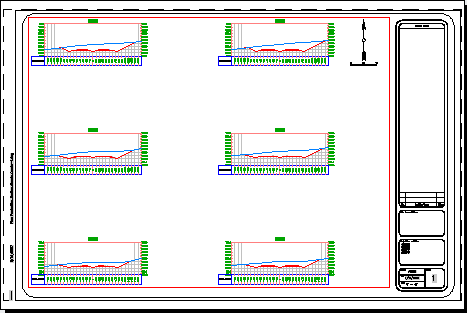
Sotto Varie Nella finestra di dialogo Proprietà, notare la proprietà Scala standard. Questo valore deve corrispondere alla scala della Carta di origine.
- Chiudere la finestra Proprietà.
- Nella parte inferiore della Carta, fare clic sulla scheda Modello.
Quando vengono generati i fogli, questi vengono visualizzati nella finestra Gestione gruppo di fogli.
Modificare una vista sezioni
- Ingrandire tramite zoom la prima vista sezione, che si trova nell'angolo inferiore sinistro del foglio di sezione all'estrema sinistra.
- Sul lato sinistro della vista sezioni, selezionare l'etichetta di quota altimetrica e di scostamento.
- Fare clic sul grip
 . Trascinare il grip verso in alto e a destra. Fare clic per posizionare l'etichetta.
. Trascinare il grip verso in alto e a destra. Fare clic per posizionare l'etichetta. - Ripetere i passaggi 2 e 3 per spostare l'etichetta di quota altimetrica e di scostamento a destra della vista sezioni.
- Nella parte inferiore della Carta, fare clic sulla scheda Foglio sezione - (1).
- Ingrandire tramite zoom la prima vista sezione, che si trova nell'angolo inferiore sinistro del layout.
Alla vista sezioni vengono applicate le modifiche dell'etichetta. Il modello viene collegato dinamicamente ai fogli della vista sezioni.